
Czy są sytuacje, w których chcesz nagrać dźwięk ze swojej przeglądarki w swoim telefonie? Windows lub komputer Mac? Jak nagrywanie piosenki, którą lubisz, gdy surfujesz po stronach internetowych lub muzyki w tle, która przyciąga Cię podczas strumieniowania w przeglądarce. Nie szukaj dalej, ponieważ w tym artykule damy Ci narzędzia, których możesz użyć, aby nagrywać dźwięk z przeglądarki w jakimkolwiek celu chcesz.
Najpierw omówimy dwa bezpłatne programy do nagrywania przeglądarek i ich zastosowanie na komputerach Mac i WinUżytkownicy systemu Dows mogą korzystać z niego bez konieczności instalowania oprogramowania firm trzecich w następnej sekcji.
Przewodnik po zawartościCzęść 1. Darmowe narzędzia do nagrywania dźwięku z przeglądarki na komputerze Mac i WinłajdakiCzęść 2. Inne przydatne narzędzia do nagrywania dźwięku z przeglądarkiCzęść 3. Najlepszy konwerter dla nagranego dźwięku przeglądarkiCzęść 4. Na zakończenie
Oprogramowanie QuickTime Player firmy Apple znajduje się na każdym komputerze Mac. Możesz nie uwierzyć, jeśli powiemy Ci, że to narzędzie może zrobić więcej rzeczy poza zwykłym odtwarzaniem filmów. QuickTime Player może być również używany w nagrywanie ekranu na komputerze Mac lub siebie za pomocą aparatu FaceTime. Ale co najważniejsze, można go używać do nagrywania dźwięku systemowego, takiego jak dźwięk pochodzący z przeglądarki.
Poniżej znajduje się prosty przewodnik krok po kroku, jak używać oprogramowania QuickTime Player do nagrywania dźwięku z przeglądarki.
Krok 1. Uruchom aplikację QuickTime Player. Aby go zlokalizować, po prostu naciśnij przyciski Command i Space na klawiaturze i wpisz Szybki czas.
Krok 2. Control lub kliknij ikonę QuickTime w swoim Docku.
Krok 3. Wybierz opcję Nagraj dźwięk.
Krok 4. Kliknij strzałkę obok przycisku nagrywania i dwukrotnie sprawdź, czy wybrany jest mikrofon wewnętrzny.
Krok 5. Przejdź do strony internetowej w przeglądarce, z której chcesz nagrać dźwięk.
Krok 6. Kliknij przycisk nagrywania w interfejsie QuickTime, aby rozpocząć proces nagrywania.
Jednak jakość nagrania QuickTime nie będzie porównywalna z jakością płatnych narzędzi. A ponieważ aplikacja korzysta z wbudowanego mikrofonu lub komputera Mac, będzie zawierała również dźwięki otoczenia w nagranym dźwięku, więc powinieneś wydać dowolny dźwięk. Ponadto podczas całego procesu nagrywania należy pozostawić odtwarzanie dźwięku.
Na szczęście możesz skorzystać z lepszych opcji, gdy potrzebujesz wyraźnego nagrania audio ze strumieniowych źródeł audio, takich jak Soundcloud, Vimeo i YouTube.
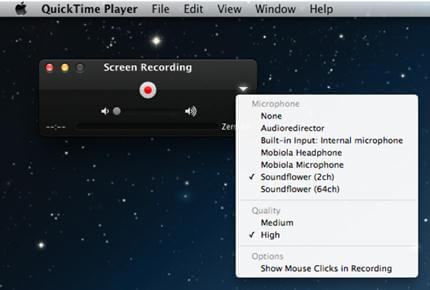
W wielu wersjach systemu Microsoft preinstalowano urządzenie nagrywające Stereo Mix. Windows OS. Jest to sterownik dźwięków, który działa jak mikrofon, ale zamiast nagrywać zewnętrzny dźwięk, jak typowy mikrofon, narzędzie nagrywa dźwięk odtwarzany w komputerze.
Aby nagrać dźwięk przeglądarki za pomocą tego wbudowanego narzędzia, wykonaj poniższe czynności.
Krok 1. Kliknij prawym przyciskiem myszy plik ikona głośnika znajduje się w prawej dolnej części paska zadań.
Krok 2. Wybierz urządzenia rejestrujące.
Krok 3. Kliknij prawym przyciskiem myszy pustą część w polu Ustawienia.
Krok 4. Sprawdź Pokaż wyłączone urządzenia.
Krok 5. Kliknij prawym przyciskiem opcję Stereo Mix.
Krok 6. Wybierz opcję Włącz.
Krok 7. Kliknij prawym przyciskiem myszy inne mikrofony na liście i wybierz opcję Wyłącz.
Krok 8. Kliknij na Przycisk Zastosuj a następnie OK.
Krok 9. Kliknij na Winprzycisk dows w lewym rogu na przycisku na ekranie.
Krok 10. Wpisz Rejestrator dźwięku następnie naciśnij Enter na klawiaturze.
Krok 11. Uruchom przeglądarkę, a następnie przejdź do strony, na której chcesz nagrać dźwięk.
Krok 12. Kliknij na Przycisk nagrywania dźwięku.
Krok 13. Kliknij na Przycisk zatrzymania nagrywania aby zatrzymać nagrywanie.
Krok 14. Wybierz lokalizację wyjściową dla pliku audio.
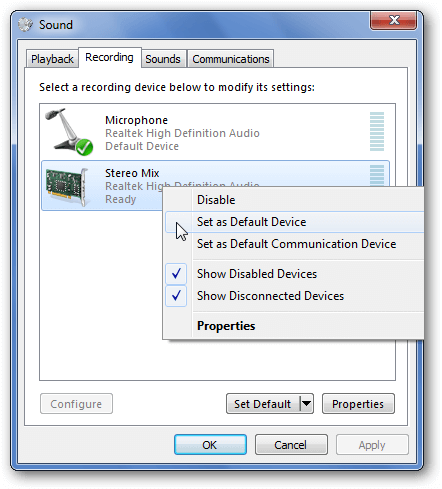
To narzędzie jest aplikacją internetową, która jest bezpieczna i bardzo elastyczna w użyciu. Jego głównym celem jest nagrywanie dźwięku z rozmów głosowych, kursy online, radia, teledyski i inne platformy. Ponadto narzędzie obsługuje zapisywanie nagranego dźwięku w różnych formatach, takich jak M4A, WMV, WMA, AAC i MP3.
Aby skorzystać z tego narzędzia online, wykonaj poniższe czynności.
Krok 1. Uruchom przeglądarkę i przejdź do witryny Apowersoft.
Krok 2. Kliknij na Przycisk Rozpocznij nagrywanie. Pojawi się powiadomienie Java. Po prostu włącz ją, a rejestrator załaduje się później.
Krok 3. Po załadowaniu narzędzia kliknij przycisk Wejście audio.
Krok 4. Wybierz opcję Dźwięk systemu.
Krok 5. Rozpocznij odtwarzanie dźwięku, który chcesz nagrać.
Krok 6. Kliknij na Przycisk nagrywania aby rozpocząć proces nagrywania.
Krok 7. Kliknij na Przycisk Stop aby zakończyć nagrywanie.
Krok 8. Aby odtworzyć nagrany dźwięk, po prostu kliknij Przycisk odtwarzania. Możesz także uruchomić lokalizację folderu pliku wyjściowego, klikając przycisk Otwórz folder.
Zalety
Niedogodności
Free Sound Recorder ma prosty interfejs, który pozwala użytkownikom łatwo poradzić sobie z zadaniem nagrywania dźwięku. Wysyła dowolne nagranie do formatu WAV, WMA lub MP3 akta. Co więcej, narzędzie ma wersję płatną i bezpłatną. Aby użyć bezpłatnego rejestratora dźwięku do nagrywania przeglądarki, wykonaj poniższe czynności.
Krok 1. Pobierz, zainstaluj i uruchom aplikację.
Krok 2. Przejdź do witryny w przeglądarce, z której chcesz nagrać dźwięk, a następnie odtwórz go.
Krok 3. Aktywuj oprogramowanie, klikając przycisk Start, aby rozpocząć proces nagrywania. Główny interfejs aplikacji wyświetli aktualny stan nagrań, taki jak jakość, rozmiar i czas trwania.
Krok 4. Po zakończeniu nagrywania kliknij przycisk Stop. Spowoduje to zapisanie nagranych plików na komputerze.
Zalety
Niedogodności
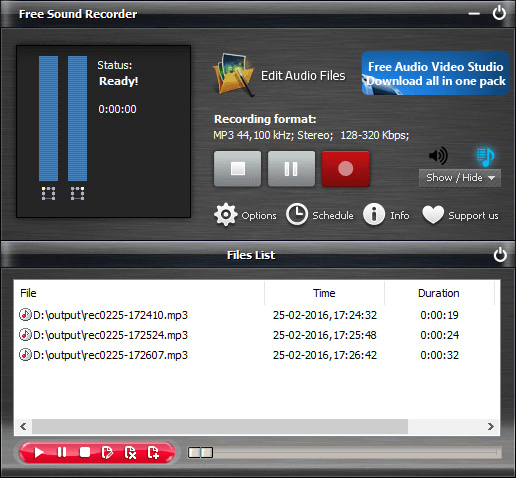
Innym rejestratorem dźwięku w przeglądarce jest Ondesoft Audio Recorder. Jest to oprogramowanie typu shareware dla komputerów Mac przeznaczone do nagrywania dźwięku z różnych witryn internetowych, zarówno w przeglądarce Chrome, Safari, jak i innych preferowanych przeglądarkach. W zależności od potrzeb możesz ustawić jakość wyjścia jako niską, standardową lub wysoką. W porównaniu z pozostałymi dwoma rejestratorami to narzędzie jest nieco techniczne.
Wykonaj poniższe czynności, aby dowiedzieć się, jak używać programu Ondesoft Audio Recorder nagraj dźwięk przeglądarki na komputerach Mac.
Krok 1. Pobierz oprogramowanie, a następnie zainstaluj je na swoim komputerze.
Krok 2. Otwórz aplikację.
Krok 3. W głównym interfejsie aplikacji wybierz przeglądarkę, z której będziesz nagrywać dźwięk.
Krok 4. Kliknij przycisk Start. Spowoduje to aktywację wybranej przeglądarki.
Krok 5. Odtwórz żądany dźwięk nagrywać w przeglądarce aby rozpocząć proces nagrywania.
Krok 6. Po zakończeniu nagrywania kliknij kwadratową czerwoną ikonę, a nagrywanie zostanie zatrzymane.
Zalety
Niedogodności

DumpMedia Konwerter wideo to potężny i szybki, wszechstronny konwerter audio i wideo, narzędzie do pobierania, edytor i odtwarzacz. Ciesz się wygodą przyjaznego interfejsu wyposażonego w wiele funkcji spełniających wszystkie Twoje potrzeby związane z wideo. Oprogramowanie obsługuje wiele formatów, w tym MPEG, 3GP, FLV, MKV, AVI, WMV, MOV, MP4 oraz inne zwykłe formaty wideo. Aby przekonwertować nagrane pliki audio na inne pożądane formaty, najpierw pobierz oprogramowanie i wykonaj poniższe czynności.
Darmowe pobieranie Darmowe pobieranie
Krok 1. Uruchom program DumpMedia aplikacji.
W razie zamówieenia projektu Winużytkownicy dows :
Krok 1a. Przejdź do ikony Szukaj (lupa) obok Winikonę dows na pasku zadań komputera.
Krok 1b. Rodzaj DumpMedia w polu tekstowym.
Krok 1c. Kliknij na DumpMedia aplikacji w wynikach wyszukiwania.
Dla użytkowników MacOS :
Krok 1a. Kliknij ikonę Launchpad w Docku komputera. Ikona startera to szare kółko z ciemnoszarą rakietą pośrodku.
Krok 1b. Rodzaj DumpMedia na pasku wyszukiwania w górnej części
Krok 1c. Naciśnij przycisk Return na klawiaturze, aby uruchomić aplikację.
Krok 2, Kliknij Przycisk Dodaj pliki znajduje się w lewej górnej części interfejsu, aby zaimportować pliki lub możesz je przeciągnąć i upuścić bezpośrednio do głównego interfejsu.
Krok 3. Spójrz na Konwertuj wszystkie zadania na tekst w prawym górnym rogu interfejsu. Wybierz żądany format wyjściowy.

Krok 4. U dołu interfejsu kliknij przycisk Przeglądaj i przeglądaj swój komputer, aby znaleźć żądany folder docelowy przekonwertowanych plików.
Krok 5, Kliknij Przycisk Konwertuj aby rozpocząć konwersję pliku audio.
Krok 6. Poczekaj na zakończenie konwersji.
W tym artykule omówiliśmy dwa wbudowane narzędzia do Winużytkownicy komputerów Mac i Windows do nagrywania dźwięku z przeglądarki bez instalowania żadnego oprogramowania — QuickTime dla komputerów Mac i Stereo Mix dla Windows. Następnie podaliśmy trzy inne narzędzia, których możesz użyć, jeśli chcesz uzyskać lepszą jakość nagrań audio w przeglądarce. Na koniec, jeśli chcesz przekonwertować nagrane audio do innych pożądanych formatów, możesz użyć DumpMedia Konwerter wideo. Wybierz ten, który Twoim zdaniem będzie odpowiadał Twoim potrzebom.
